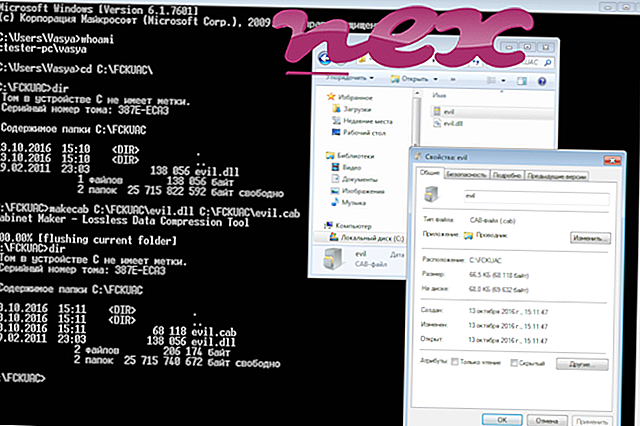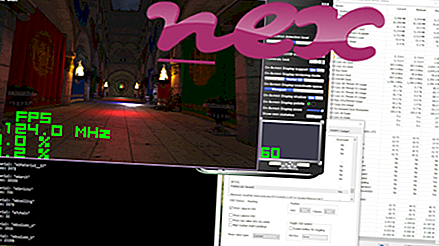Der Prozess ArcadeTwist Software gehört offenbar zur Software ArcadeTwist der Firma VentureOmni Technologies.
Charakteristik : VOTPrx.exe gehört nicht zu Windows und macht häufig Probleme. Die Datei VOTPrx.exe befindet sich in einem Unterordner des Profilordners des Benutzers oder manchmal in einem Unterordner von "C: \ Programme" (in den meisten Fällen C: \ Users \ USERNAME \ AppData \ Local \ ArcadeTwist \ cat \ ). Bekannte Dateigrößen unter Windows 10/8/7 / XP sind 1726800 Bytes (50% aller Vorkommen), 1733864 Bytes oder 1726880 Bytes. Der Prozess ist der VOTPrx-Dienst: VentureOmni Web Services.
Es gibt keine Informationen über den Autor der Datei. Das Programm hat kein sichtbares Fenster. Die Datei VOTPrx.exe ist von einer Vertrauensstelle digital zertifiziert. Die Datei VOTPrx.exe ist keine Windows System Datei. VOTPrx.exe kann Programme überwachen. Daher ist die technische Sicherheitsbewertung zu 71% gefährlich .
Wichtig: Sie sollten den VOTPrx.exe Prozess auf Ihrem PC um zu sehen, ob es einen Schädling handelt. Wenn die ArcadeTwist-Software die Suchmaschine und die Startseite Ihres Browsers geändert hat, können Sie die Standardeinstellungen Ihres Browsers wie folgt wiederherstellen:
Standard-Browsereinstellungen für den Internet-Explorer zurücksetzen ▾- Drücken Sie im Internet Explorer die Tastenkombination Alt + X, um das Menü Extras zu öffnen.
- Klicken Sie auf Internetoptionen .
- Klicken Sie auf die Registerkarte Erweitert .
- Klicken Sie auf die Schaltfläche Zurücksetzen .
- Aktivieren Sie die Option Persönliche Einstellungen löschen.
- Kopieren Sie chrome: // settings / resetProfileSettings in die Adressleiste Ihres Chrome-Browsers.
- Klicken Sie auf Zurücksetzen .
- Kopieren Sie about: support in die Adressleiste Ihres Firefox-Browsers.
- Klicken Sie auf Firefox aktualisieren .
Die folgenden Programme haben sich auch für eine eingehendere Analyse als nützlich erwiesen: Ein Security Task Manager untersucht den aktiven VOTPrx-Prozess auf Ihrem Computer und zeigt Ihnen klar an, was er tut. Das bekannte B-Anti-Malware-Tool von Malwarebytes zeigt Ihnen an, ob die VOTPrx.exe auf Ihrem Computer lästige Anzeigen anzeigt, wodurch sie langsamer wird. Diese Art von unerwünschtem Adware-Programm wird von einigen Antivirenprogrammen nicht als Virus eingestuft und ist daher nicht für die Bereinigung markiert.
Ein sauberer und aufgeräumter Computer ist die wichtigste Voraussetzung, um PC-Probleme zu vermeiden. Dies bedeutet, dass Sie nach Malware suchen, Ihre Festplatte mit 1 CleanMgr und 2 SFC / SCANNOW bereinigen, 3 nicht mehr benötigte Programme deinstallieren, nach Autostart-Programmen suchen (mit 4 msconfig) und Windows 5 Automatic Update aktivieren. Denken Sie immer daran, regelmäßige Sicherungen durchzuführen oder zumindest Wiederherstellungspunkte festzulegen.
Wenn Sie auf ein tatsächliches Problem stoßen, versuchen Sie, das letzte, was Sie getan haben, oder das letzte, was Sie installiert haben, bevor das Problem zum ersten Mal aufgetreten ist, abzurufen. Verwenden Sie den Befehl 6 resmon, um die Prozesse zu identifizieren, die Ihr Problem verursachen. Selbst bei schwerwiegenden Problemen ist es besser, anstatt Windows neu zu installieren, die Installation zu reparieren oder bei Windows 8 und höheren Versionen den Befehl 7 DISM.exe / Online / Cleanup-image / Restorehealth auszuführen. Auf diese Weise können Sie das Betriebssystem reparieren, ohne Daten zu verlieren.
scthost.exe nheqminer.exe verizon_broad.dll VOTPrx.exe fsprocsvc.exe ahcache.sys superramservice.exe mousefix.exe sens.dll foobar2000.exe nmapp.exe